如何用数位板绘画流畅线稿
发布时间:2021年08月23日 17:11
数位板在绘画创作方面,就像画家的画板和画笔,我们在动画电影中常见的逼真的画面和栩栩如生的人物,就是通过数位板一笔一笔画出来的。数位板的绘画功能,是很多方法都无法比拟的。下边我们具体介绍如何用数位板绘画流畅线稿。
1.本节课的课程目标是学习使用AI软件绘制流畅插画线条,针对照片使用AI软件绘制线条素材的方法思路,核心知识点是AI软件画笔调出压感,使用AI绘制流畅线条的过程调整,利用PS针对线稿进行二次加工。
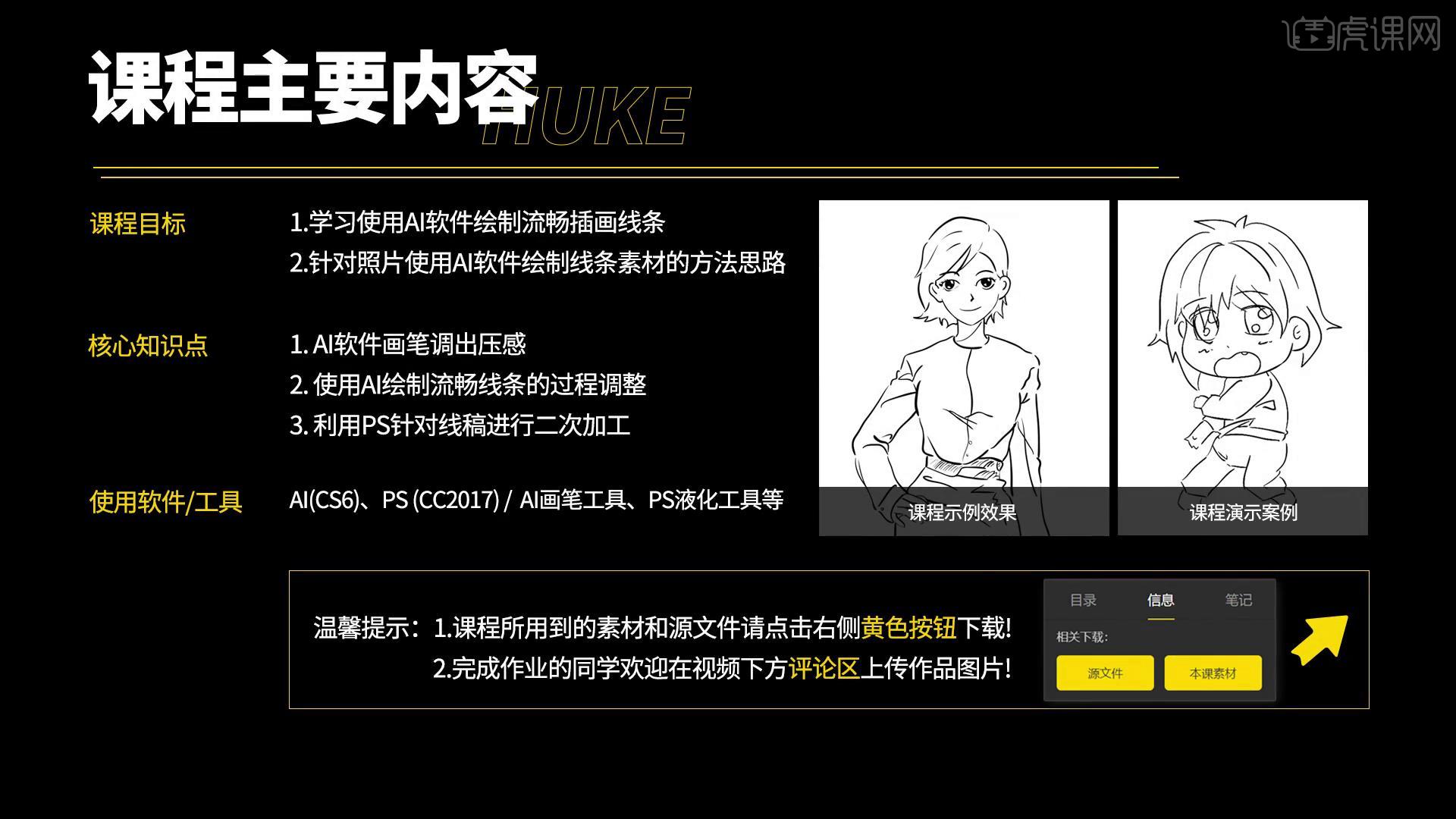
2.新建画布,尺寸【1000×1500】,【分辨率】为【72】,用PS画线稿,线条不太流畅。
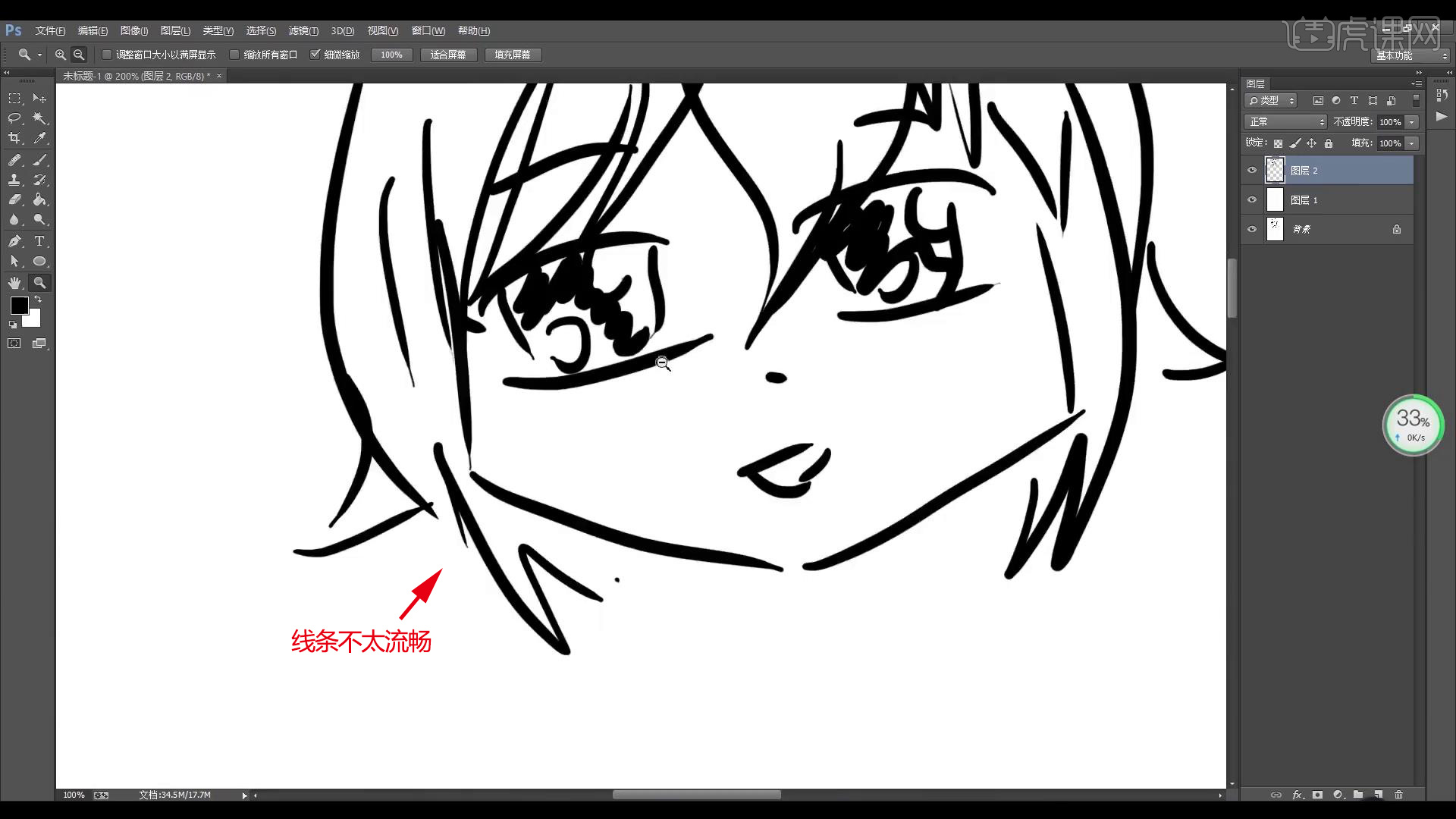
3.用AI来画线稿,打开【AI】,调整笔触,选择【画笔定义】,点击【新建画笔】。
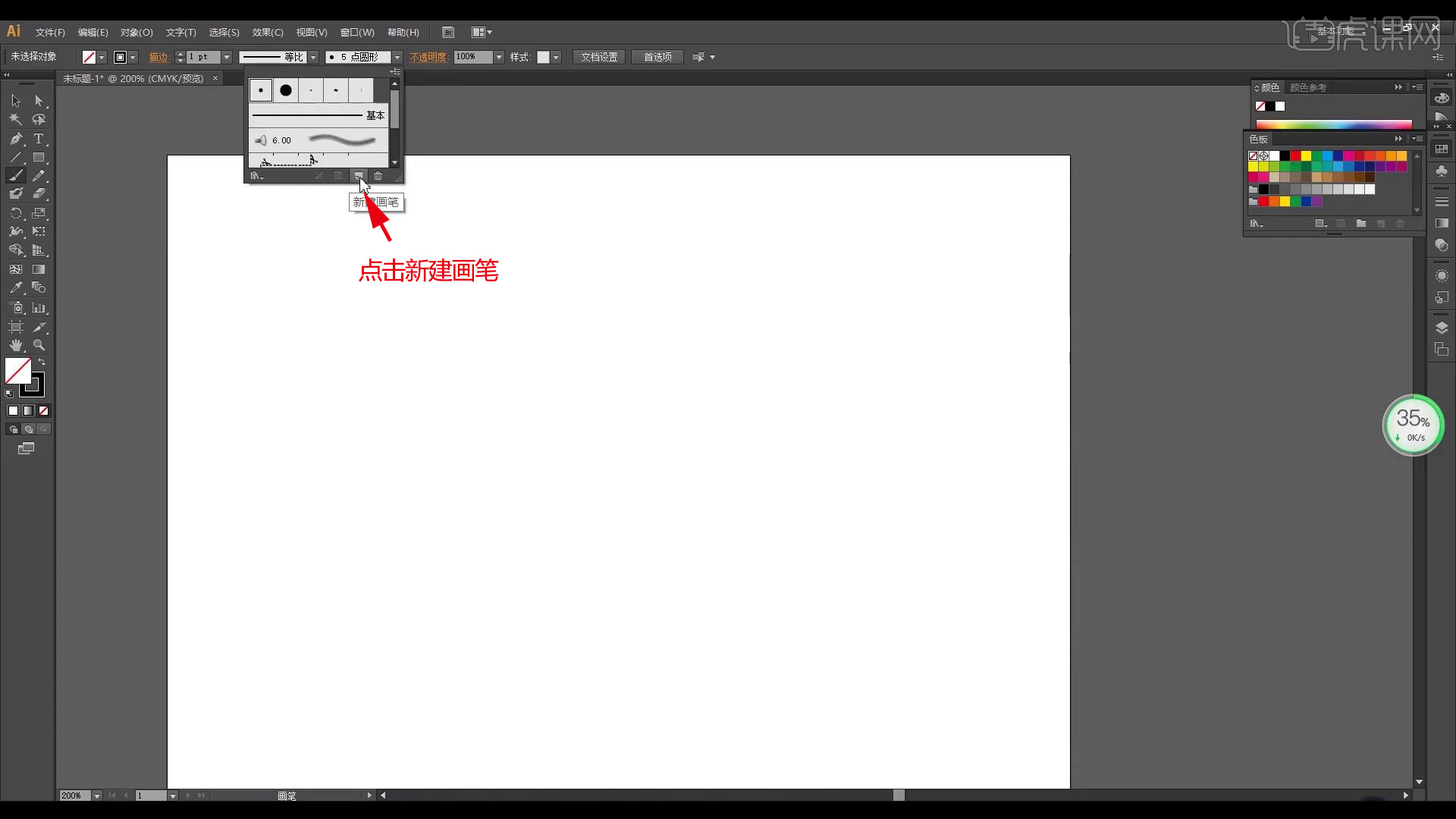
4.选择【书法画笔】,【大小】为【9】,调整为【压力】,【变量】调到最大。
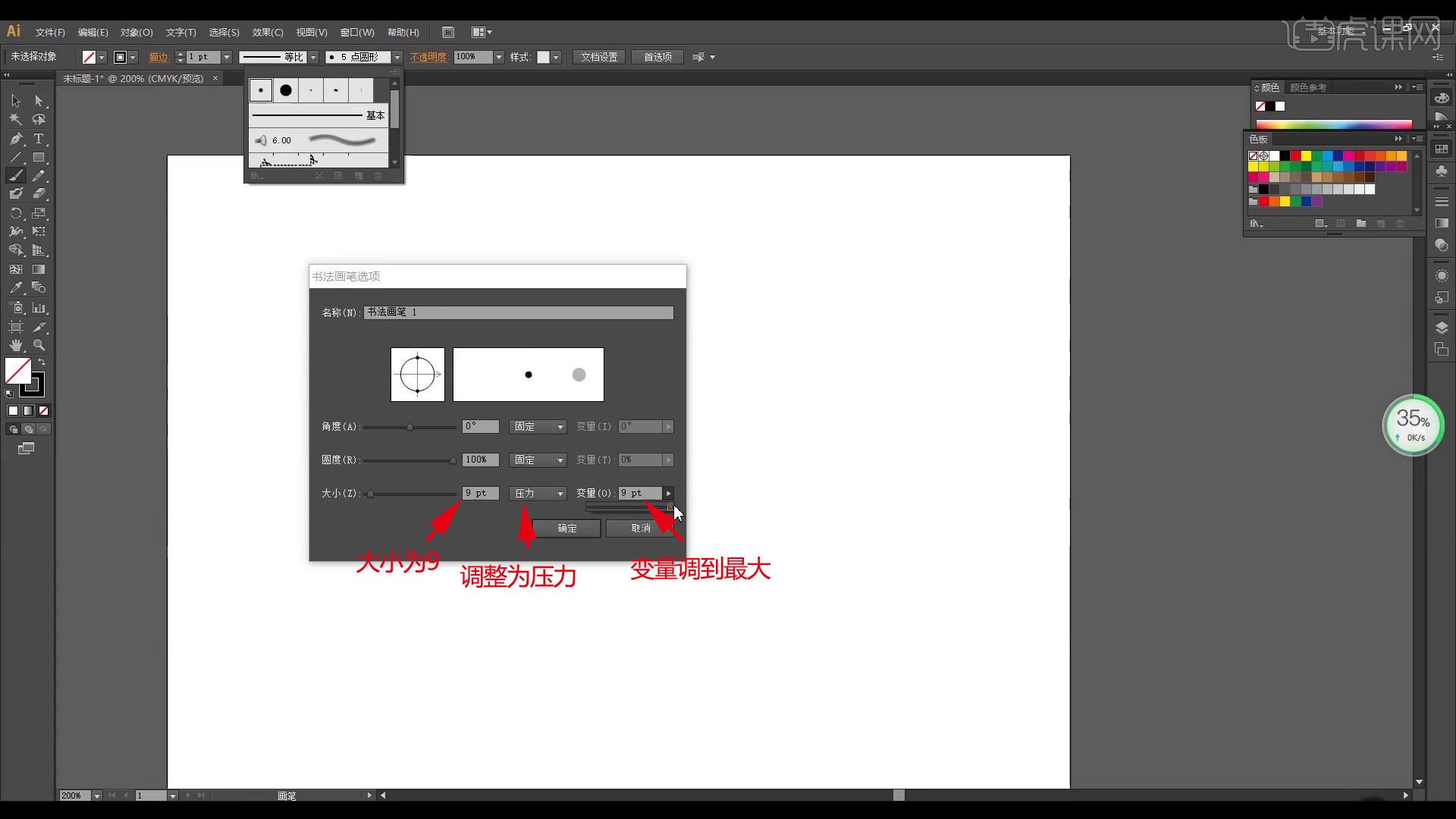
5.画一个Q版人物,线条会更加流畅,可以一根一根线条去修改。
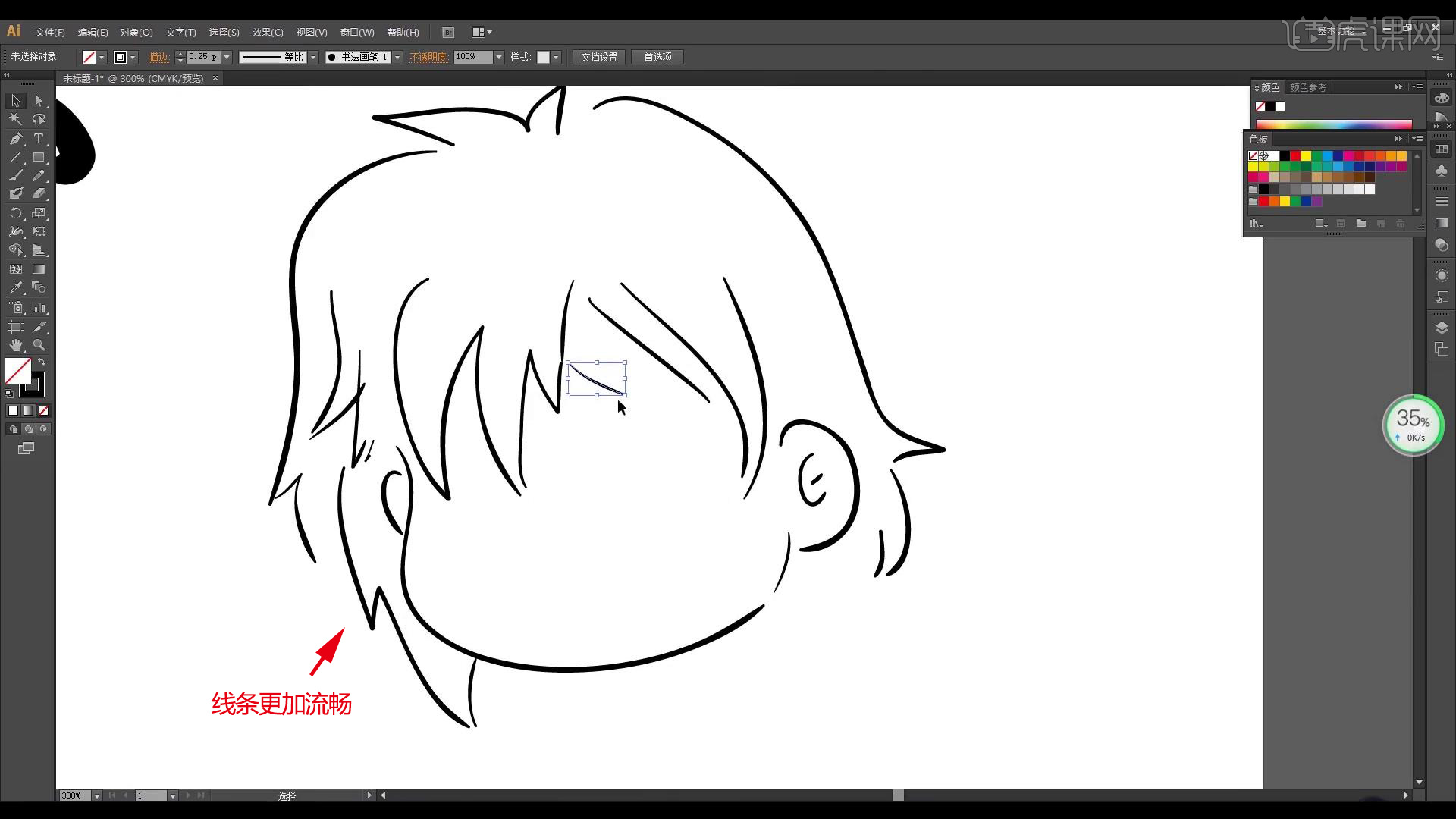
6.在AI里面会更好调整,如果感觉线条还是不够平滑,可以用【平滑工具】。
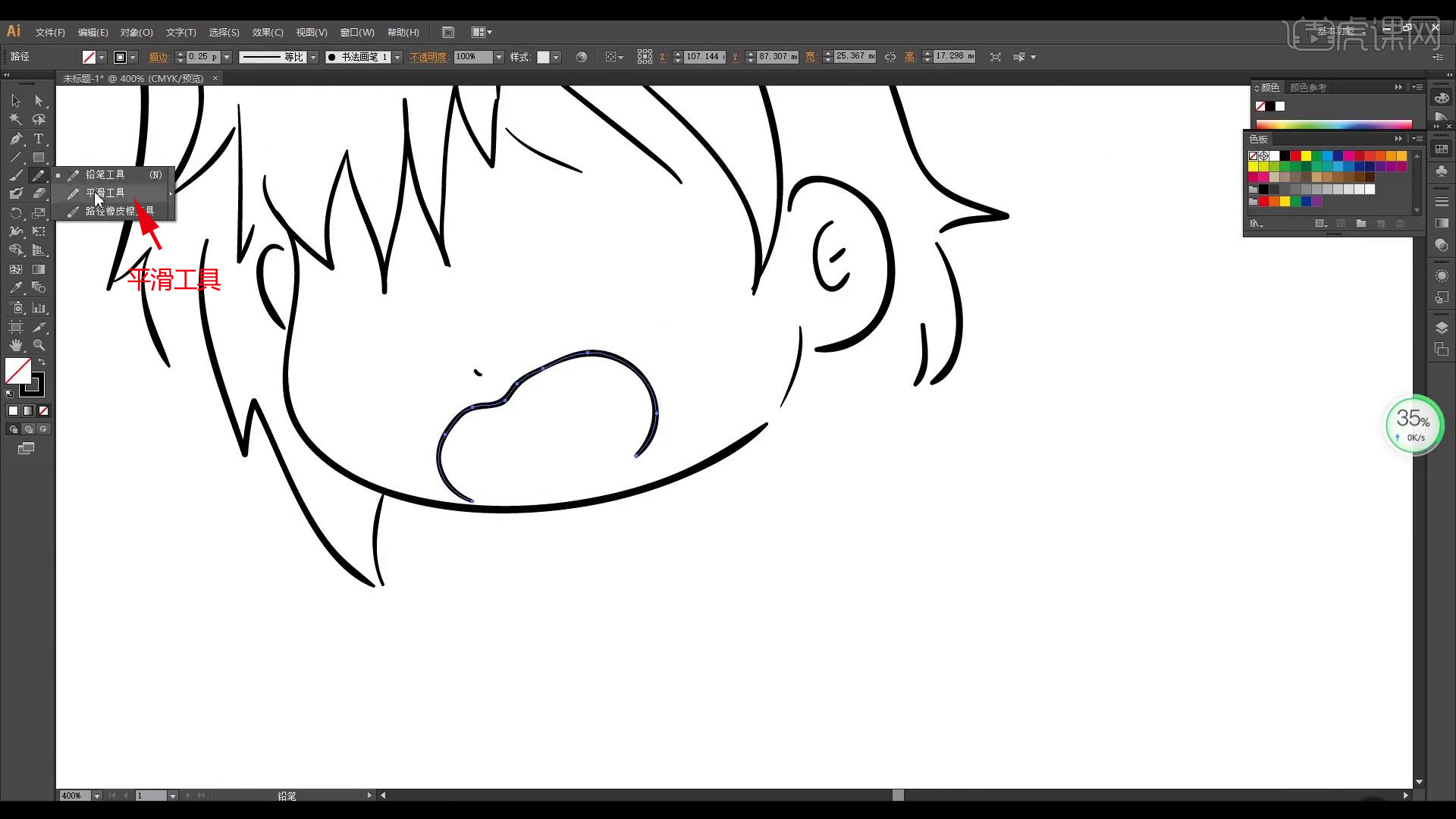
7.Q版人物眼睛要非常大,但是还是要遵循基本的人体规律,和位图软件结合上颜色非常方便。
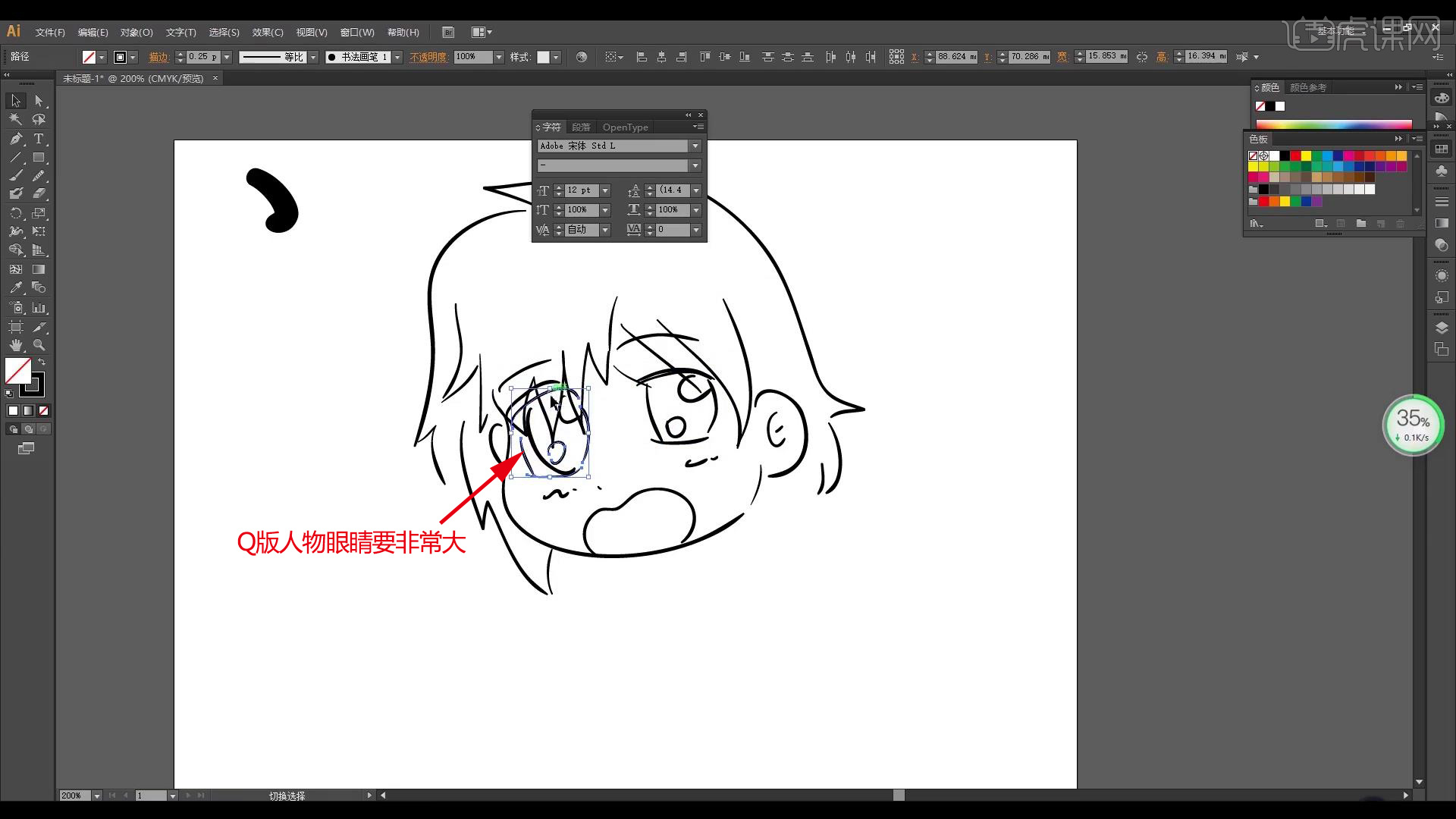
8.可以针对锚点进行调整,画出来的线条不用怎么去修,在PS里面修线条是非常浪费时间的。
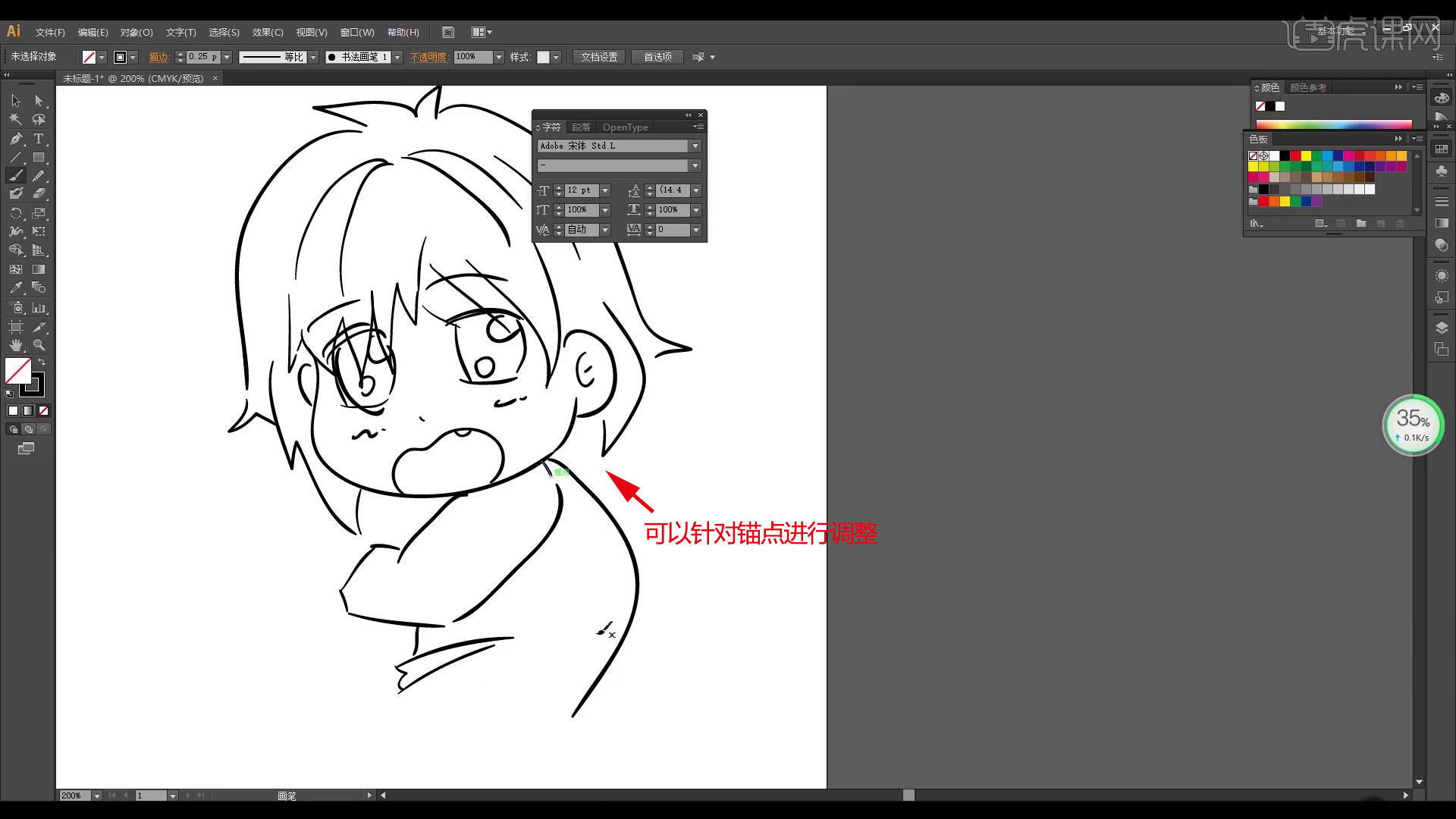
9.画出人物的动作,通过这种方式,就可以很快的得到一个不需要怎么去修的线稿。
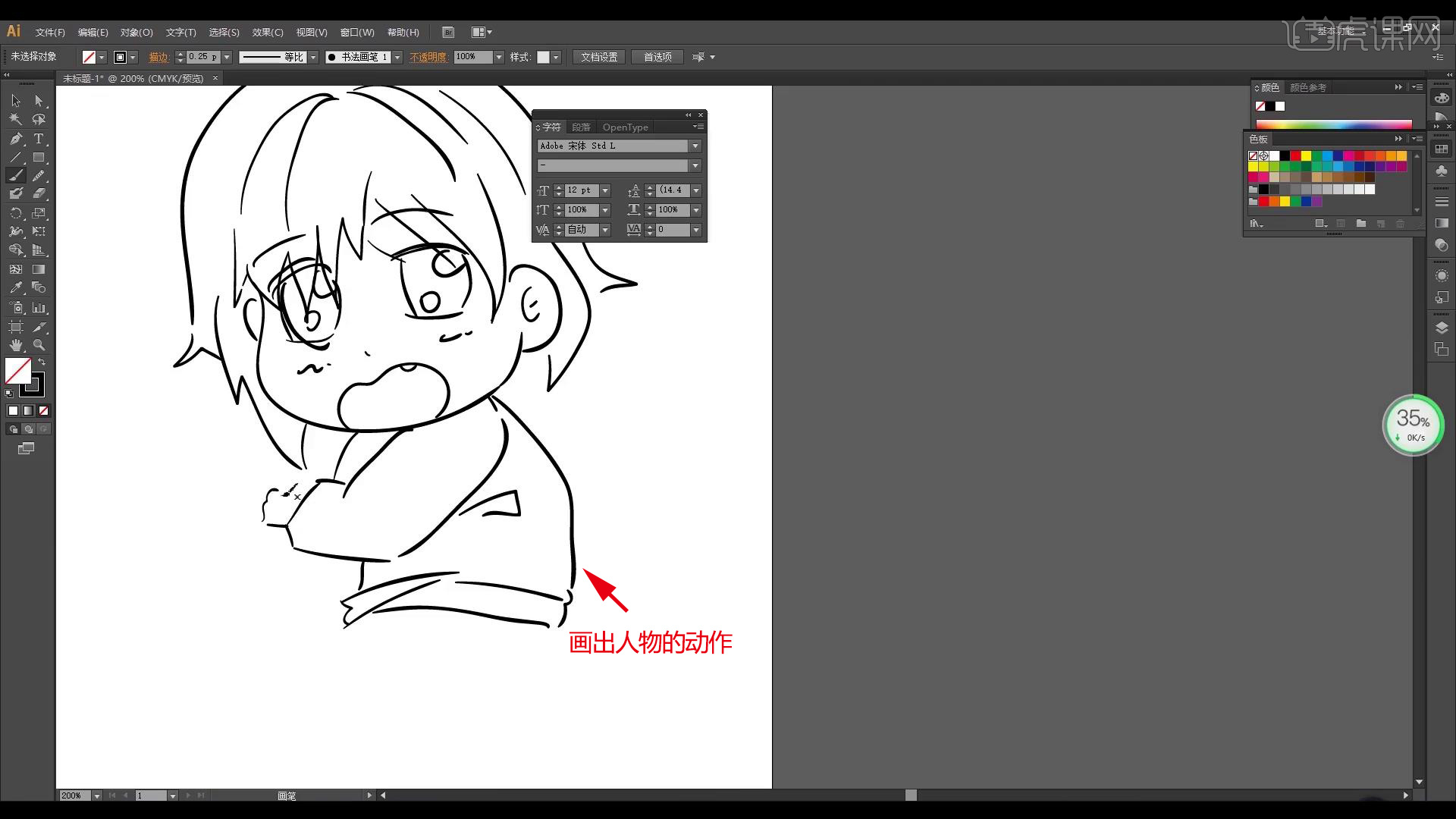
10.我喜欢用一些折线去构造线稿,不去特意纠结细节,这是一个练武的卡通人物。

11.画好之后进行调整,调整它的重心,用AI描线的过程就极大的缩减了。

12.选中身体部分,把它缩小,进行比例调整,【Ctrl+G】打组。

13.把头也组合起来,每个关节的地方,改变角度,整个人就感觉不一样了。

14.选中线稿,【Ctrl+C】,打开【PS】,【Ctrl+V】选择【智能对象】,粘贴进来,选择【滤镜】下的【液化】,进行调整。
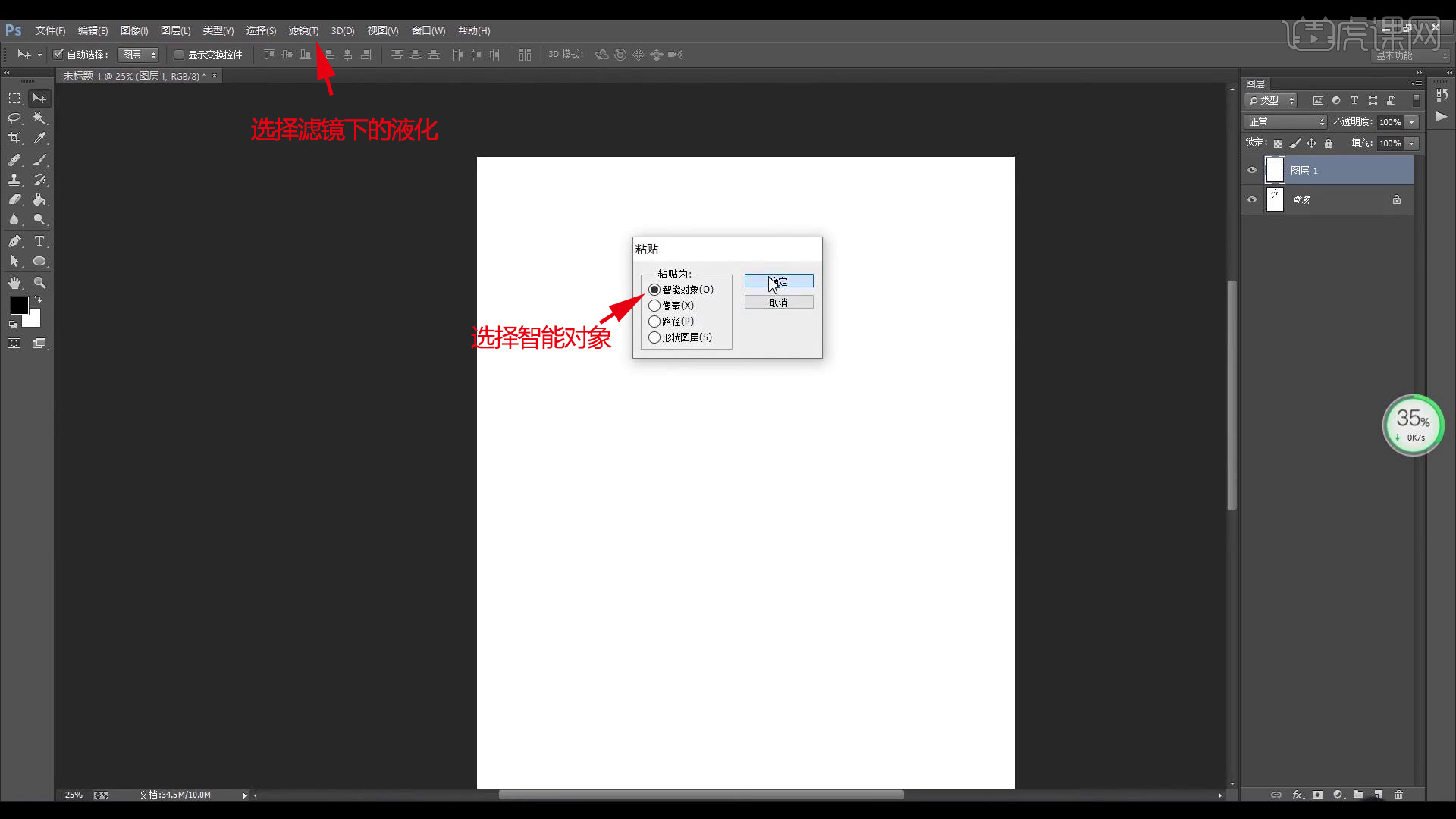
通过上边的操作,我们学会了如何用数位板绘画流畅线稿的方法和步骤,数位板可以让你找回拿着笔在纸上画画的感觉,除了这些,它还可以模拟各种各样的画家的画笔。数位板作为一种硬件输入工具,可以创作出各种风格的作品




